Klantreiskaart maken: hoe te maken met behulp van drie uitstekende manieren
We hebben onze eigen reden om een customer journey map te maken. Of je het nu alleen maar wilt proberen, een opdracht die je in de klas moet inleveren of een taak die je moet doen om je klanten te leren kennen. Hoe het ook zij, het zal altijd geweldig zijn om een effectieve klantreiskaartmaker te gebruiken, zodat je zo'n kaart kunt maken als nooit tevoren. In dit verband willen we u de drie meest effectieve kaartenmakers voorstellen die u kunnen helpen maak een klantreiskaart voor jouw taak.
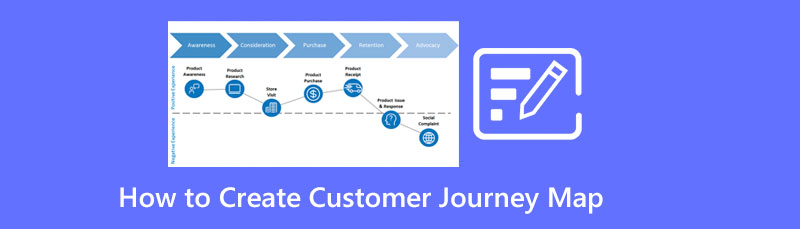
- Deel 1. De beste manier om online een Customer Journey Map te maken
- Deel 2. 2 Manieren om een Customer Journey Map offline te maken
- Deel 3. Veelgestelde vragen over het maken van een Customer Journey Map
Deel 1. De beste manier om online een Customer Journey Map te maken
Als u wilt weten hoe u een klantreiskaart kunt tekenen zonder dat u software-apps op uw apparaat hoeft te downloaden, moet u een online programma gebruiken. Bovendien zal het u beter helpen als u een specifiek programma gebruikt en een met de beste eigenschappen, zoals MindOnMap. Deze online tool is een allesomvattend programma dat uitstekende stencils en opties biedt voor het in kaart brengen van uw klantreis. Dergelijke stencils waar u zeker van zult genieten, zijn de honderden verschillende vormen, pijlen, thema's, stijlen, lettertypen, enzovoort, terwijl u de stroomdiagrammaker gebruikt. Bovendien zult u ook genieten van hoe u met deze eenvoudige tool indrukwekkende dingen op uw kaart kunt doen terwijl u de maker van de mindmap gebruikt. Stel je voor dat je hiermee links, persoonlijke opmerkingen, afbeeldingen en connectors kunt invoegen om je customer journey-kaart opmerkelijker te maken.
Niet alleen dat, maar deze tool wordt ook geleverd met geweldige cloudopslag, zodat u talloze kaarten en andere illustraties een paar maanden kunt bewaren. Bovendien kunt u uw projecten op de eenvoudigste, snelste en veiligste manier delen. Bovendien kun je alles wat gezegd en de anderen niet genoemd is, helemaal gratis pakken! Laten we de volledige richtlijnen hebben voor het gebruik van MindOnMap om een kaart voor uw klantreis te maken.
Veilige download
Veilige download
Allereerst moet je naar de officiële website van MindOnMap. Ga dan naar de Nieuw menu en kies de sjabloon die u nodig heeft.
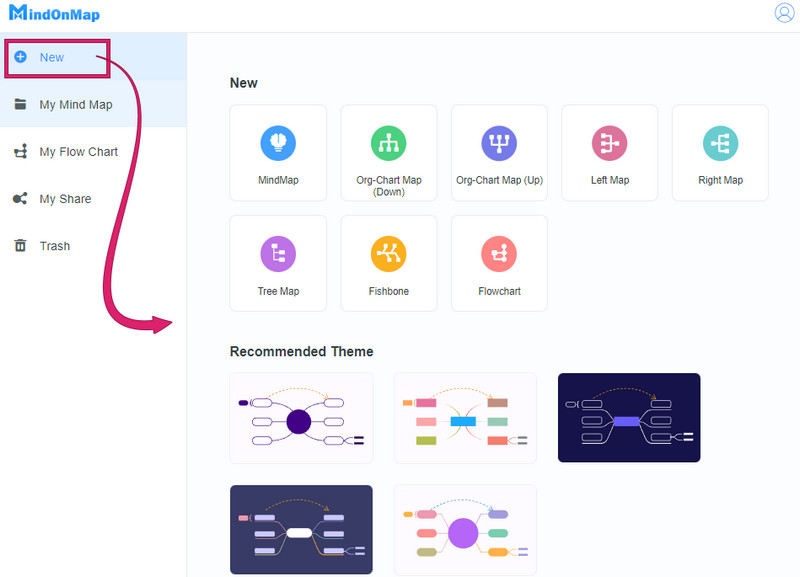
Wanneer u vervolgens de hoofdinterface bereikt, ziet u de stencils en elementen die u nodig heeft voor uw klantreiskaart. In het midden van het canvas staat dit Hoofdknooppunt; klik erop en druk op BINNENKOMEN om subknooppunten toe te voegen. Voeg meer subknooppunten toe als u de informatie moet leveren die u op uw kaart moet zetten.
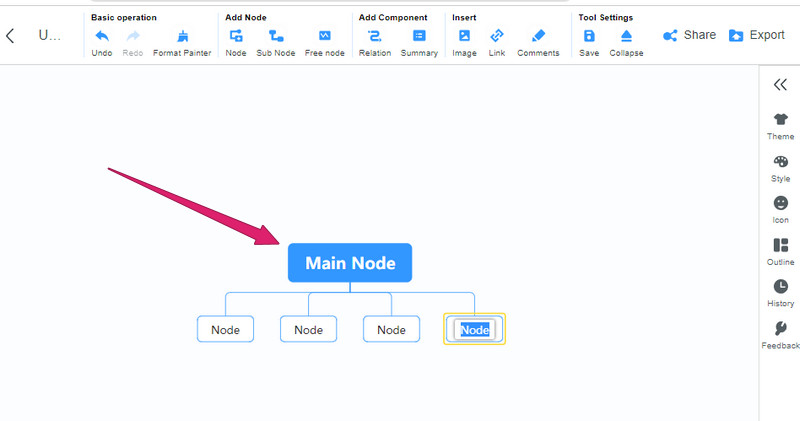
Begin nu met het hernoemen van de knooppunten die u hebt toegevoegd. Vervolgens kunt u ook afbeeldingen, links en opmerkingen op een kaart plaatsen voor extra beeldmateriaal. U vindt de genoemde opties bovenaan de tool. Vervolgens kunt u ook de vorm, kleuren en stijlen van elk knooppunt wijzigen om het representatiever te maken door de opties aan de rechterkant te openen.
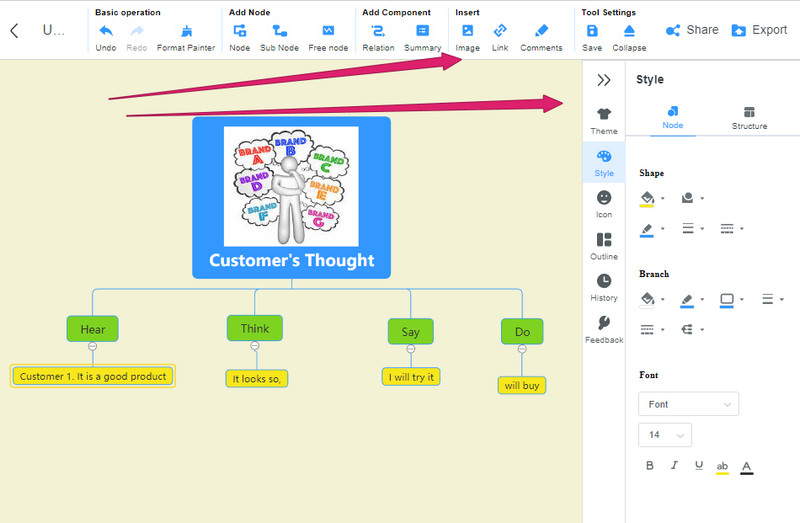
Tot slot, om je kaart op te slaan, klik je op de Exporteren knop in de rechterbovenhoek van de interface. Kies daarna het bestandsformaat dat u voor uw uitvoer wilt gebruiken.
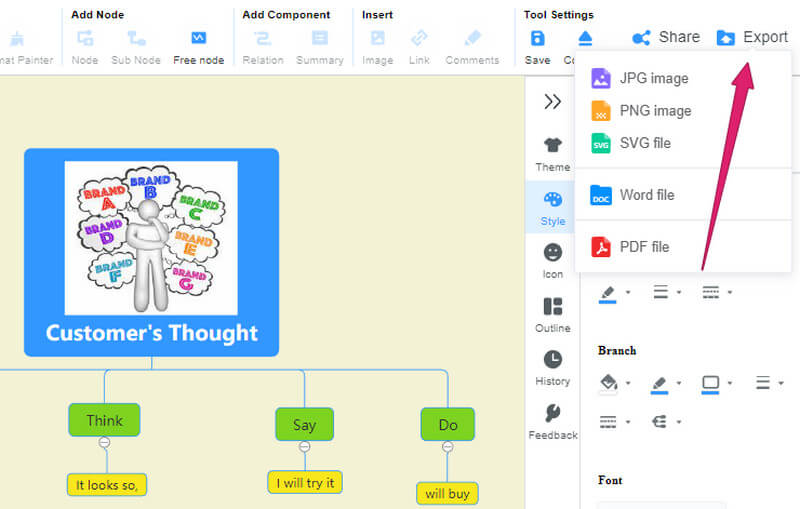
Deel 2. 2 Manieren om een Customer Journey Map offline te maken
Laten we nu eens kijken naar de beste offline programma's die uw how-to-ontwerp van een klantreiskaart kunnen beantwoorden zonder de internetvraag.
1. PowerPoint gebruiken
Een ding dat PowerPoint de beste keuze maakt, is de mogelijkheid om zelfs zonder internet te werken. Ja, dit Microsoft-kantoorpak voor presentaties kan worden gebruikt om een klantreiskaart te maken, zelfs zonder online te zijn. Bovendien is Powerpoint zeer welwillend geweest bij het leveren van verschillende elementen die u zullen helpen bij het maken van verschillende illustraties, zoals een klantreiskaart. Evenzo is een van de beste troeven de SmartArt-functie, waarmee u eenvoudig een kant-en-klare sjabloon kunt kiezen die u voor uw taak kunt gebruiken. Aan de andere kant worden velen nog steeds uitgedaagd om het te gebruiken, want het is geen hulpmiddel voor elk niveau. Desalniettemin, als u geduldig bent in het proces, kunt u de eenvoudige richtlijnen volgen voor het ontwikkelen van een klantreiskaart.
Start PowerPoint en breng een lege en nette diapagina mee. Dit betekent dat u de titelvakken die in een nieuwe dia zijn ingebouwd, moet verwijderen. Ga vervolgens naar het tabblad Invoegen, klik op de Slimme kunst optie en kies de gewenste sjabloon voor uw klantreiskaart.
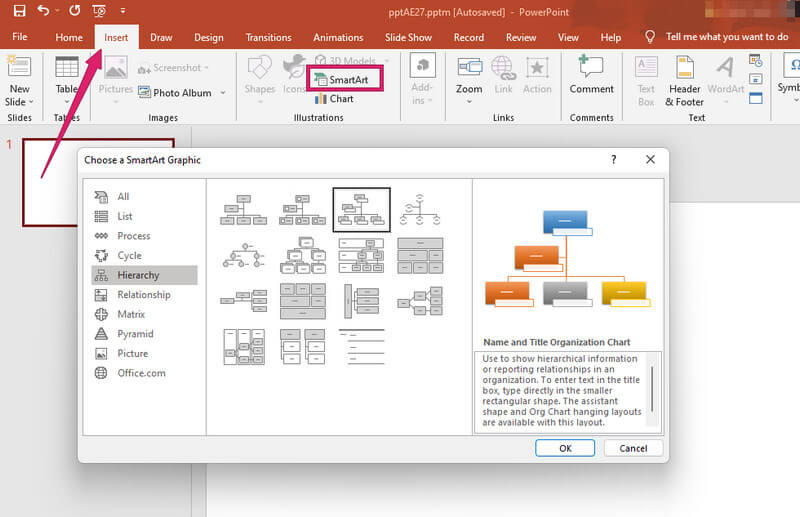
Daarna kunt u beginnen met het dienovereenkomstig labelen van de knooppunten. Tegelijkertijd hebt u ook toegang tot opties in het bovenste gedeelte waarmee u de kaart kunt ontwerpen.
Als u klaar bent, kunt u ten slotte op het tabblad Opslaan bovenaan klikken Bestand. Klik anders op de Bestand menu en kies Opslaan als of Exporteren.
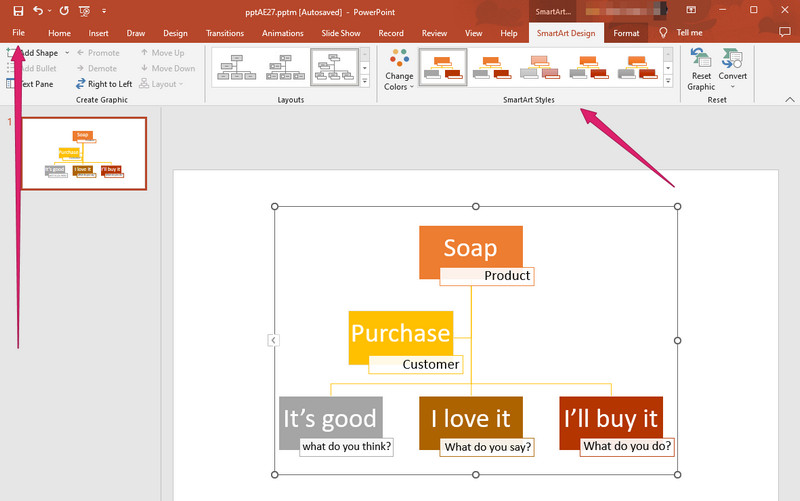
2. FreeMind gebruiken
FreeMind is een gratis en open-source software die wordt gebruikt voor mindmapping. Bovendien is het een eenvoudige interface die is ontwikkeld voor gestructureerde diagrammen, technisch gezien software onder GNU. Bovendien is deze software een platformonafhankelijke gelicentieerde tool, wat betekent dat FreeMind toegankelijk en aanpasbaar is voor verschillende besturingssystemen zoals Linux, Mac en Windows. Om het te verkrijgen, moet uw apparaat Java-software hebben. Ondertussen is deze FreeMind uitgerust met geweldige opties en indrukwekkende attributen, zoals pictogrammen, selecties op grafische links en vouwtakken, die u kunt gebruiken bij het maken van uw klantreiskaart.
Start de software, ga naar de Bestand menu en kies Nieuw om een nieuw doek te hebben.
Begin vervolgens aan het knooppunt te werken door het uit te vouwen wanneer u op de BINNENKOMEN tabblad. Ga door en bouw uw kaart dienovereenkomstig op met behulp van de elementen die het biedt.
Voel je daarna vrij om je kaart op te slaan door op de Bestand tabblad en selecteren Opslaan als keuze.
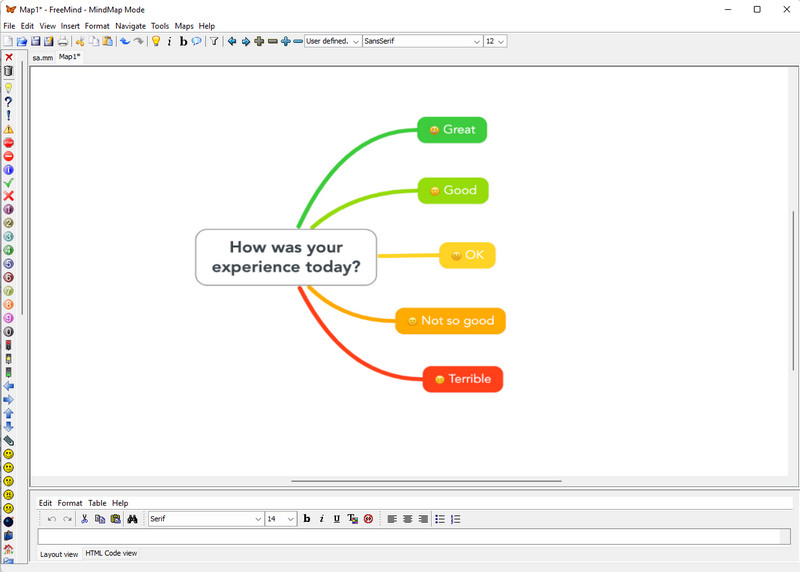
Verder lezen
Deel 3. Veelgestelde vragen over het maken van een Customer Journey Map
Hoe kan ik mijn klantreiskaart afdrukken in MindOnMap?
Om uw klantreiskaart in MindOnMap af te drukken, drukt u gewoon op de CTRL+P-toetsen. U moet er echter voor zorgen dat uw printer al op uw apparaat is aangesloten.
Kan ik een foto invoegen op mijn klantreiskaart met behulp van PowerPoint?
Ja. Er zijn echter sjablonen op PowerPoint waarmee u geen foto kunt invoegen.
Hoe kan ik mijn klantreiskaart in PDF exporteren?
Om de kaart in PDF-formaat te exporteren, moet u op het tabblad Exporteren van MindOnMap klikken en PDF selecteren.
Conclusie
U kunt nu gemakkelijk maak een klantreiskaart met behulp van de drie opmerkelijke tools in dit bericht. De twee offline tools zijn het beste als zelfstandige offline tools, maar als het op bruikbaarheid aankomt, vind je ze misschien ingewikkeld. Dus als je een gebruiksvriendelijke mindmapping-tool wilt, gebruik dan MindOnMap.










